visio怎么调整绘图页尺寸横竖方向?
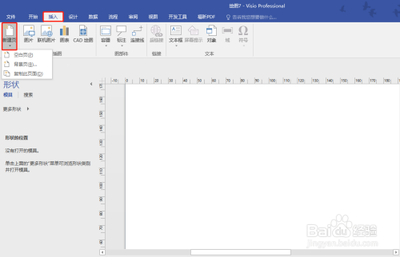
Visio调整绘图页尺寸横竖方向的方法
调整绘图页尺寸横竖方向的基本步骤
在Visio中调整绘图页的尺寸和方向是一个相对简单的过程。以下是详细的步骤:
插入绘图页
- 如果没有新增绘图页,首先确保你的画布上只有一个页面。
- 将鼠标移动到画布的左上方,点击“插入”,选择“绘图页”来添加一个新的绘图页。
调整页面大小和方向
- 插入绘图页后,你会看到下方出现一个页面设置选项。
- 选中绘图页,点击右键,选择“页面设置”。
- 在弹出的对话框中,点击“页面尺寸”,在这里你可以调整页面的大小和方向。
具体操作方法
- 方法一:使用CTRL键和鼠标。按住CTRL键并将鼠标指针放在绘图页的边缘上。将鼠标指针更改为水平、垂直或对角双箭头,点击并按住鼠标按钮并调整到所需的大小。
- 方法二:通过页面设置对话框。在文件菜单上单击“页面设置”,在页面设置对话框中单击“页面尺寸”选项卡,然后点击“自定义尺寸”,输入所需的页面尺寸。
设置纸张大小和方向
除了调整整个绘图页的尺寸和方向外,还可以单独设置纸张的大小和方向:
设置纸张方向
- 在Visio的设计面板中,找到纸张方向按钮。
- 默认方向为横向,你可以选择竖向或其他任何需要的方向。
设置纸张大小
- 同样在设计面板中,选择纸张大小的样式,或者设置为自动调整大小,以适应绘图内容的需要。
调整流程图的布局方向
如果你是在绘制流程图,调整布局方向也是一个重要的步骤:
设置布局方向
- 打开Visio软件,创建一个新的流程图文件。
- 在“页面设置”选项中,选择“布局和路由”。
- 在“布局和路由”面板中,选择“布局方向”,可以是横向或竖向布局。
应用和调整
- 确定好布局方向后,单击“应用”按钮,Visio会自动重新排列流程图中的元素。
- 如果需要手动调整某些元素的位置,可以使用Visio提供的工具,如拉动节点、拖动连接线等。
通过以上步骤,你可以根据自己的需求灵活调整Visio绘图页的大小和方向,无论是对于一般的绘图还是专业的流程图绘制,这些方法都非常实用。
本篇文章所含信息均从网络公开资源搜集整理,旨在为读者提供参考。尽管我们在编辑过程中力求信息的准确性和完整性,但无法对所有内容的时效性、真实性及全面性做出绝对保证。读者在阅读和使用这些信息时,应自行评估其适用性,并承担可能由此产生的风险。本网站/作者不对因信息使用不当或误解而造成的任何损失或损害承担责任。
